在處理大量的 Word 文檔時,有時候需要添加水印信息以提供額外的標識或保護文檔的安全性。 其中一種常見的需求是批量添加傾斜或水平的文字水印信息。 傾斜或水平的文字水印可以包括公司名稱、機密標識、版權信息或任何其他需要在文檔中突出顯示的文本。 手動處理每個文檔可能非常耗時且繁瑣,因此今天這篇文章會教您使用一種自動化的方法來在大批量 word 文件中添加這些水印信息,提高工作效率並確保文檔的一致性。
隨著技術的發展和信息的快速增長,大量 Word 文檔的處理已成為許多組織和個人日常工作的一部分。 在這些文檔中添加傾斜或水平的文字水印信息是一種常見的需求。 傾斜或水平的文字水印可以用作文檔的標識和品牌展示。 例如,一家公司可能希望在其所有文檔中添加傾斜的水印,包含公司名稱和標誌,以強調其品牌和專業形象。 這種標識性的水印可以在公司內部使用,也可以在外部共享的文檔中提供額外的品牌可見性。 其次,傾斜或水平的文字水印可以用於文檔的安全性和版權保護。 例如,出版商或作者可能希望在其文檔中添加水平的版權信息,以確保知識產權的保護和追溯。 這樣的水印可以防止他人未經授權地複製、修改或傳播文檔,維護作者的權益。
為了滿足這些需求,批量處理工具是必不可少的。 一款實用的批量文件處理工具,例如「我的ABC軟體工具箱」,就可以幫助用戶輕鬆自動化添加傾斜/水平的文字水印信息,節省時間和精力。 該工具可以提供了簡潔易懂的用戶界面,支持用戶一次性選擇要添加水印的大量 word 文件一併上傳,並包括多種自定義設置選項來指定水印的文本、傾斜角度、字體樣式等參數。 通過使用這樣的批量文件處理工具,用戶可以輕鬆地將傾斜/水平的文字水印信息應用於大量Word文檔中,提高工作效率,確保文檔的一致性和安全性。 具體操作如下:
首先打開軟件,點擊「文件水印」-「添加 word 水印」。
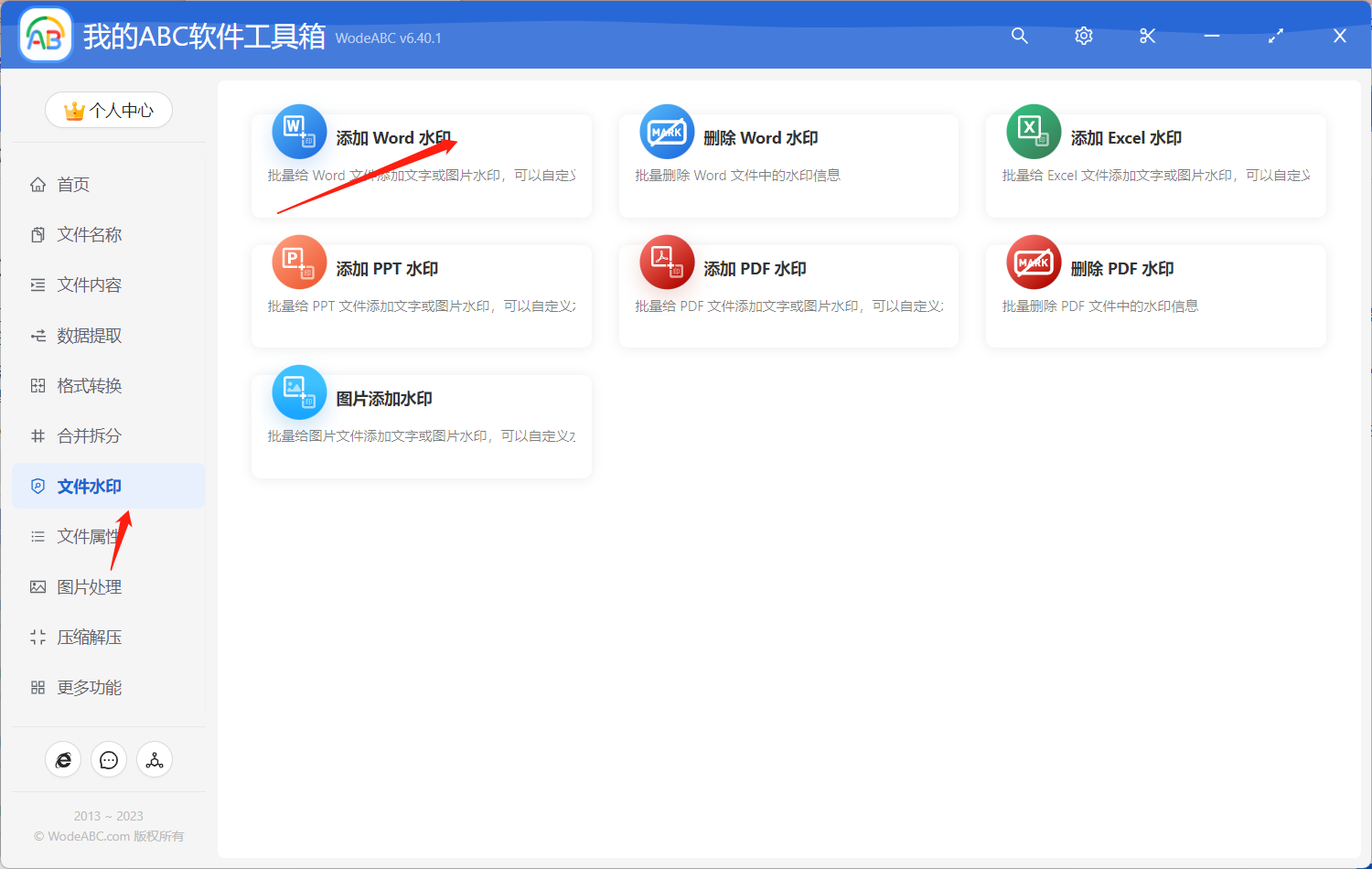
將需要添加水印的 Word 文檔上傳至下方界面,這裡您可根據需求自行決定上傳數量。
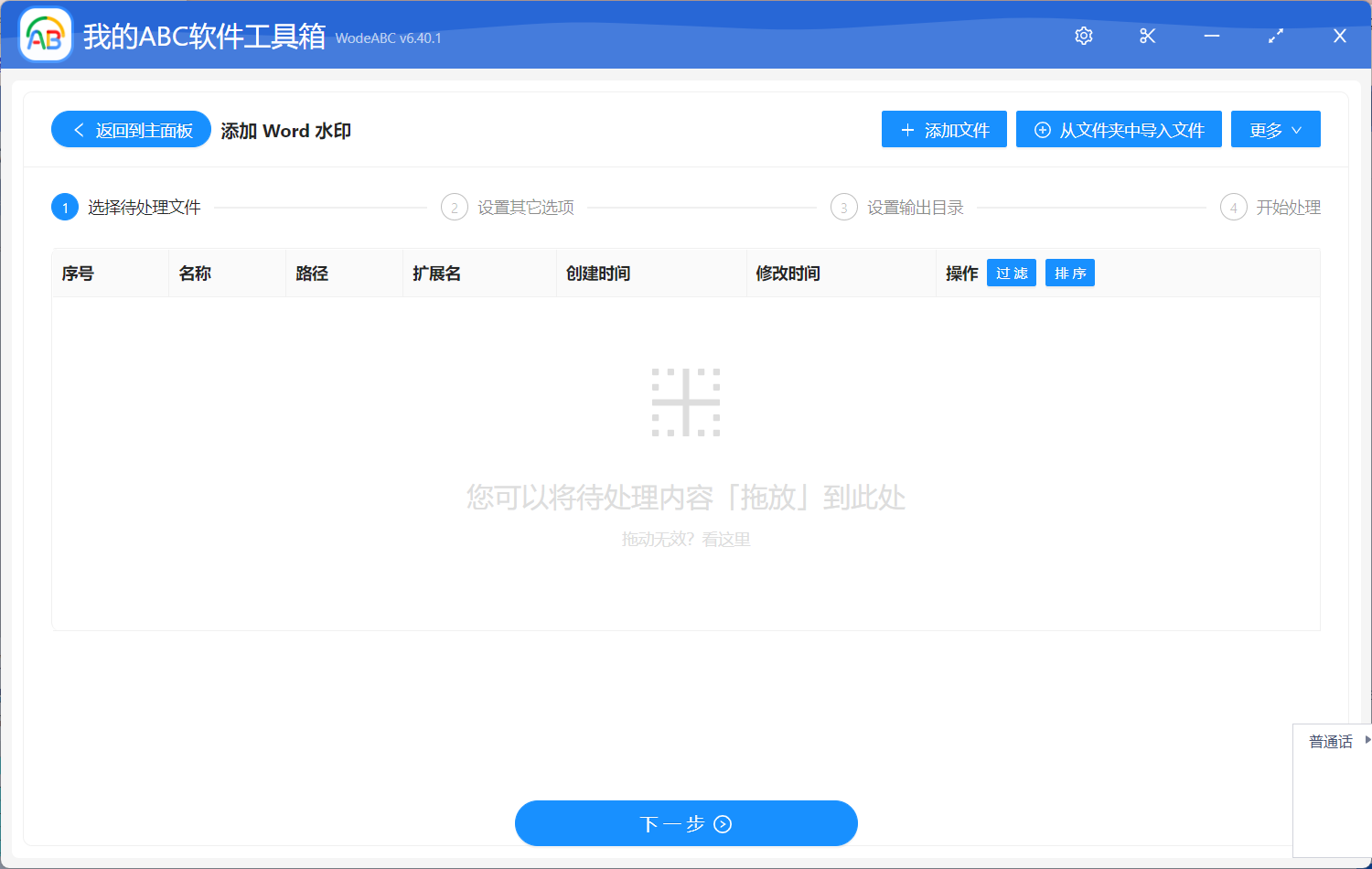
下面的自定義設置界面當中,首先選擇」文字「,輸入具體要作為水印的文本信息,接著可以根據自己的需求設置好字體和其大小、顏色等,最後在圖片中指出的「版式」處選擇傾斜或者水平樣式。 之後點擊「下一步」。
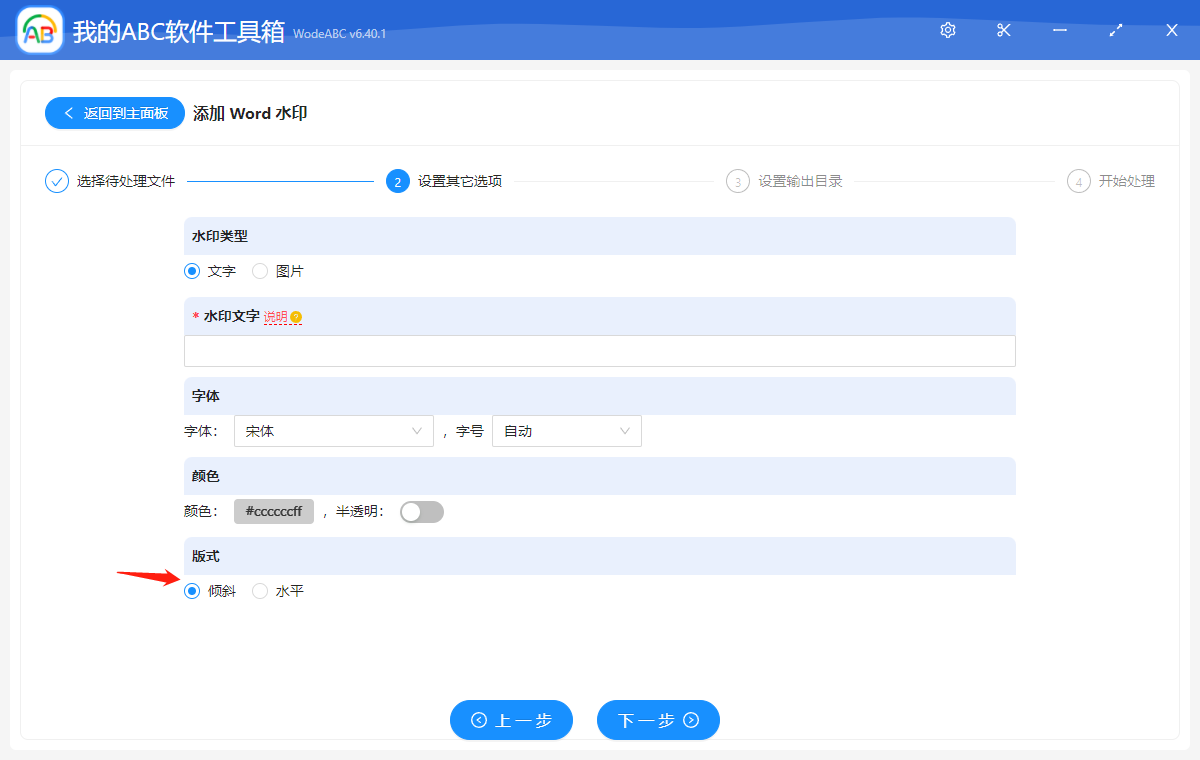
之後設置好輸出目錄,點擊「開始處理」即可。
等待處理完成,我們可以在剛剛設置好的文件夾中找到輸出文件進行查看。 效果可參考下方圖片。 圖片中左邊是未經軟件處理的原 Word 文檔,經過軟件的自動批量處理後,右邊的輸出文件中每個頁面都批量添加了相同的傾斜的的文字水印,完全符合上方設置。
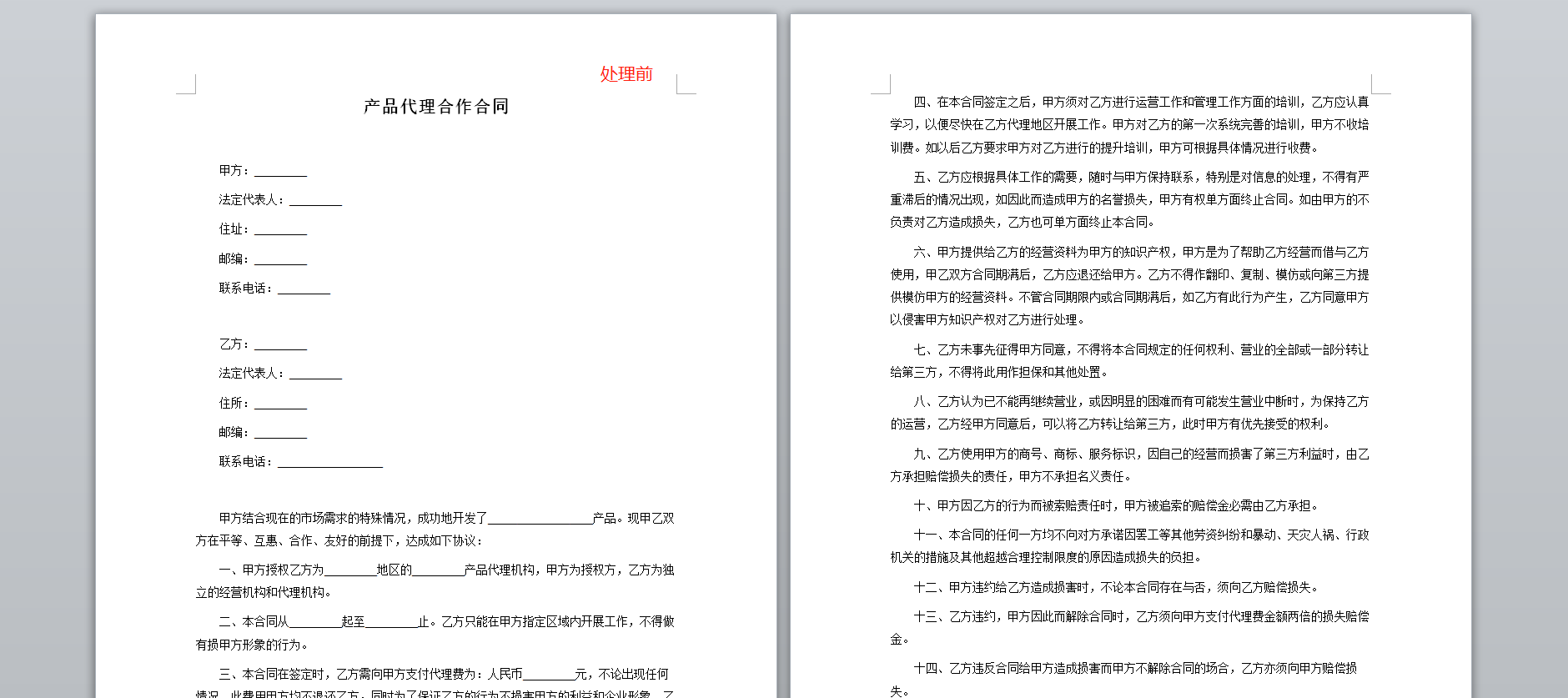
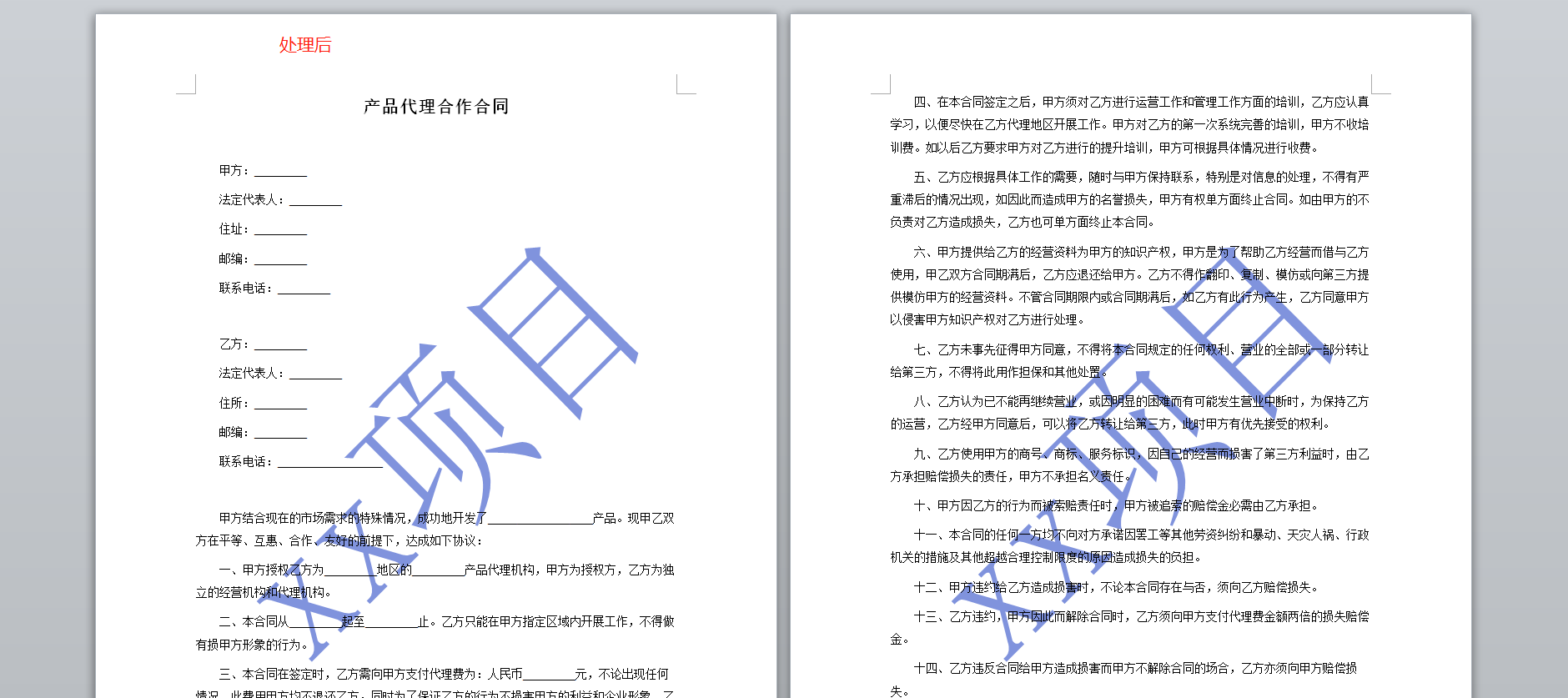
總而言之,在大量 Word 檔中批量添加傾斜/水平的文字水印信息具有重要的功能意義。 它可以用作品牌展示、文檔標識和安全保護的手段,同時提高文檔的一致性和版權保護。 通過使用一款專門的批量文件處理工具,用戶能夠快速、自動化地實現這一任務,大大減少了手動處理的時間和工作量,並且使用工具可以確保水印在所有文檔中的位置、傾斜角度、字體樣式等方面保持一致,使文檔具有統一的外觀和專業形象。